当前位置:首页 > IT计算机/网络 > 数据结构与算法 > Oracle大型数据库实验报告
实验报告课程名称:大型数据库系统实验项目:数据库实验实验地点:逸夫楼302专业班级:软件1013班学号:2010004744学生姓名:荆婉指导教师:沈晋原2013年4月12日2太原理工大学实验报告一学院名称软件学院专业班级1013实验成绩学生姓名荆婉学号2010004744实验日期2013.3.12013.3.8课程名称大型数据库系统实验题目1、Oracle11g的安装与配置2、创建数据库和表一、实验目的和要求:了解Oracle11g的下载、解压及安装过程和正确的安装步骤。了解和解决安装过程中的各种问题,以成功的安装这一大型数据库软件,使其相应的OEM,SQLPlus和SQLDeveloper都能够正常工作。了解数据库的结构以及一些基本概念;了解表的结构特点;了解oracle11g的基本数据类型;学会使用DBCA创建数据库;学会使用界面方式创建表;学会使用SQL语句手工创建数据库;学会使用SQL语句创建表。二、实验内容:1、下载Oracle11g2、在笔记本电脑上解压和安装此大型数据库系统3、解决安装过程中出现的各种问题,使其能够正常工作。给出安装阶段相应的截图以显示安装的成功。以及最终安装成功后打开的OEM界面、SQLPlus的登录界面和SQLDeveloper的界面。4、创建企业管理的员工管理数据库YGGL或在上列步骤中创建的数据库中创建下列表:employees表、departments表和salary表。各表的结构如教材p307-308页所示。5.利用DBCA创建数据库。如教材p308页所示。为避免破坏以建立的数据库,此步骤中只要求给出书中要求各步骤的相应DBCA截图,而不完成其实际操作。6、利用DBCA删除数据库。给出截图,不做实际操作。7、根据教材p309页的要求,在YGGL或实验一创建的数据库的OEM中分别创建表。给出相应截图。8、根据教材p309页的要求,在YGGL或实验一中创建的数据库的OEM中删除已创建的表。给出相应截图。9、在SQLDeveloper中创建表根据教材p309页的要求,用SQLDeveloper在YGGL或实验一中创建的数据库重建上述各表。注意,连接名可直接用数据库名而不必加'_ora',但要保证SID名要与数据库名一致。给出相应过程及结果截图。310、使用SQLDeveloper删除所创建的Employees表。步骤如教材p310页所示。给出相应过程及结果截图11、使用PL/SQL命令语句创建Employee表。此内容可在SQLPlus或SQLDeveloper环境中完成,如教材p310页所示。给出相应语句段及结果截图。教材中的思考与练习部分可略去。三、主要仪器设备1、笔记本电脑及相应的WindowsOperatingSystems.2、已安装的\Oracle11g大型数据库及其相应的配套软件。四、主要操作方法与实验步骤(可选):1、下载Oracle11g(步骤略)2、在笔记本电脑上解压和安装此大型数据库系统(步骤略)3、解决安装过程中出现的各种问题,使其能够正常工作。给出安装阶段相应的截图以显示安装的成功。以及最终安装成功后打开的OEM界面、SQLPlus的登录界面和SQLDeveloper的界面。安装oracle11g1.解压两个压缩包到同一目录,即database,然后单击解压目录下的setup.exe文件,如下图所示:2.执行安装程序后会出现如下的命令提示行。3.等待片刻之后就会出现启动画面44.稍微等待一会,就会出现如下图所示的安装画面,取消下图所示的选中,然后单击下一步继续,同时在出现的信息提示框单击是继续。5.之后就会出现安装选项对话框,默认点击下一步继续56.之后会出现安装类型对话框,点击下一步继续,如果奔出你是安装在WindowsServer上的话就选择服务器类。67.然后就是安装配置,在这要注意的是:管理口令的格式要至少包含一个大写字母,一个小写字母和一个数字,否则会提示警告,正确输入后点击下一步继续。78.之后会出现先决条件检查对话框,选中全部忽略并单击下一步以继续90.之后点击完成就开始安装了810.安装画面如下图所示:11.当上述进度到达100%时会出现线面的对话框,请耐心等待它完成。912.然后再弹出的确认对话框点击确定这时会回到主界面然后再单击关闭完成安装。13.至此,Oracle11gR2已经安装完成,你可以在开始菜单-Oracle-OraDb11g_home1-DatabaseControl-orcl中打开访问网址14.登陆:在连接身份里选择SYSDBA,再用户名处输入sys,密码为你最初设定的密码,点击登陆你就可以访问数据库了15.OEM界面如下1016.、SQLPlus的登录界面17.SQLDeveloper的界面。114、创建企业管理的员工管理数据库YGGL或在上列步骤中创建的数据库中创建下列表:employees表、departments表和salary表。各表的结构如教材p307-308页所示。Employees表结构如下Departments表结构如下Salary表结构如下125.利用DBCA创建数据库。如教材p308页所示。为避免破坏以建立的数据库,此步骤中只要求给出书中要求各步骤的相应DBCA截图,而不完成其实际操作。创建数据库1314156、利用DBCA删除数据库。给出截图,不做实际操作。16然后点击完成即可7、根据教材p309页的要求,在YGGL或实验一创建的数据库的OEM中分别创建表。给出相应截图。单击“创建”创建表Employees如下17点击“确定”即可创建创建表Departments如下单击“确定”即可创建创建表Salary如下18单击“确定”即可创建7、根据教材p309页的要求,在YGGL或实验一中创建的数据库的OEM中删除已创建的表。给出相应截图。删除Employees表如下点击“使用选项删除”即可删除该表删除Departments表如下19点击“使用选项删除”即可删除该表删除Salary表如下点击“使用选项删除”即可删除该表9、在SQLDeveloper中创建表根据教材p309页的要求,用SQLDeveloper在YGGL或实验一中创建的数据库重建上述各表。注意,连接名可直接用数据库名而不必加'_ora',但要保证SID名要与数据库名一致。给出相应过程及结果截图。创建数据库连接:20创建Employees表如下点击“确定”即可创建创建Departments表如下21点击“确定”即可创建创建Salary表如下点击“确定”即可创建2210、使用SQLDeveloper删除所创建的Employees表。步骤如教材p310页所示。给出相应过程及结果截图进入如下所示点击“应用”即可删除11、使用PL/SQL命令语句创建Employee表。此内容可在SQLPlus或SQLDeveloper环境中完成,如教材p310页所示。给出相应语句段及结果截图。在SQL*PLUS中创建Employee表如下23五、实验结果与分析1.在安装数据库时一切都很顺利,并没有出现什么错误或警告,但是当我删除了安装数据库时系统自带的数据库时,在想重新建立一个新的数据库时,且出现了监听器错误,然后我就修改了一些环境变量,结果SQL*PLUS及SQLdeveloper可以正常使用,但是OEM无法正常启动,且在开始程序里也没有显示我所创将的数据库,让我看到很苦恼,于是就又重新卸载安装了一遍,现在使用的是系统自带的数据库,这个问题还有待解决。2.创建数据库和表时,我并没有遇到什么困难,很成功的在SQL*PLUS、SQLdeveloper及OEM中创建了三个表。六、讨论、心得(可选)通过此次实验,我体会很多,首先我觉得安装一个软件时,我们24一定要一步步看仔细了在选择相应的选项,否则,后期会出现很多意想不到的错误。另外,我认为,在软件遇到错误的时候不能只想着卸载重装,应该有信心去解决问题,这样我们会从中得到意想不到的收获。此次实验让我对ORACLE11g数据库有了一定的认识,并学会了如何创建、如何删除数据表,为接下来的实验打下了一定的基础!教师签字:25太原理工大学实验报告二学院名称软件学院专业班级1013实验成绩学生姓名荆婉学号2010004744实验日期2013.3.8课程名称大型数据库系统实验题目3、表数据插入、修改和删除4、数据库查询和视图操作一、实验目的和要求:学会使用PL/SQL语句对数据库表进行插入、修改和删除数据的操作;学会使用SQLDEVELOPER对数据库表进行插入、修改和删除数据的操作;了解数据更新操作时要注意数据完整性;了解PL/SQL语句对表数据操作的灵活控制功能。掌握SELECT语句的基本语法;掌握子查询的表示方法;掌握连接查询的表示方法;掌握数据汇总的方法;掌握SELECT语句的GROUPBY子句的作用和使用方法;掌握SELECT语句的ORDERBY子句的作用和使用方法;掌握视图的使用方法。二、实验内容:分别使用SQLDeveloper和PL/SQL语句,在实验二建立的数据库YGGL或实验一随安装Oracle11g时建立的数据库中所建立的三个表Employees,Departments和Salary中分别插入多行数据记录,然后修改和删除一些记录。使用PL/SQL进行有限制的修改和删除。表的内容如教材p311页所示。1、使用SQLDeveloper操作数据内容如教材p311-p312页所要求,给出相应过程及结果截图。2、使用PL/SQL命令操作数据内容如教材p312页所要求,给出相应语句段及结果截图。1、SELECT语句的基本使用按照教材p313-p314的内容和步骤完成实验内容。给出相应语句段和结果的对应截图。2、子查询的使用按照教材p314-p315的内容和步骤完成实验内容。给出相应语句段和结果的对应截图。3、连接查询的使用按照教材p315的内容和步骤完成实验内容。给出相应语句段和结果的对应截图。4、数据汇总按照教材p315-p316的内容和步骤完成实验内容。给出相应语句段和结果的对应截图。5、GROUPBY和ORDERBY子句的使用按照教材p316-p317的内容和步骤完成实验内容。给出相应语句段和结果的对应截图。266、使用视图按照教材p317的内容和步骤完成实验内容。给出相应语句段和结果的对应截图。教材中的思考与练习部分可略去。三、主要仪器设备1、笔记本电脑及相应的WindowsOperatingSystems.2、已安装的\Oracle11g大型数据库及其相应的配套软件。四、主要操作方法与实验步骤(可选):1、使用SQLDeveloper操作数据内容如教材p311-p312页所要求,给出相应过程及结果截图。向Employees表中插入数据如下向Departments表中插入数据如下27向Salary表中插入数据如下282、使用PL/SQL命令操作数据内容如教材p312页所要求,给出相应语句段及结果截图。1、Employees表中插入insertintoEmployeesvalues('000002','洛林',TO_DATE('26-9月-73','DD-MON-RR'),'1','解放路100-5','210002','4055663','5');结果如下:2、Department表中插入insertintoDepartmentsVALUES('7','人事部','NULL');结果如下:3、Salary表中插入insertintoSalaryVALUES('011121','1200.09','50.0');结果如下:29修改表数据:1、修改表Salary中的某个记录的值updateSalarysetincome=2890whereEmployeeID='011112';修改前:修改后:30修改表Salary中的所有记录的字段值UpdateSalarySetIncome=Income+100;修改前:修改后:31修改Employees和Department的记录值同理如上。删除表数据:三、使用DELETE
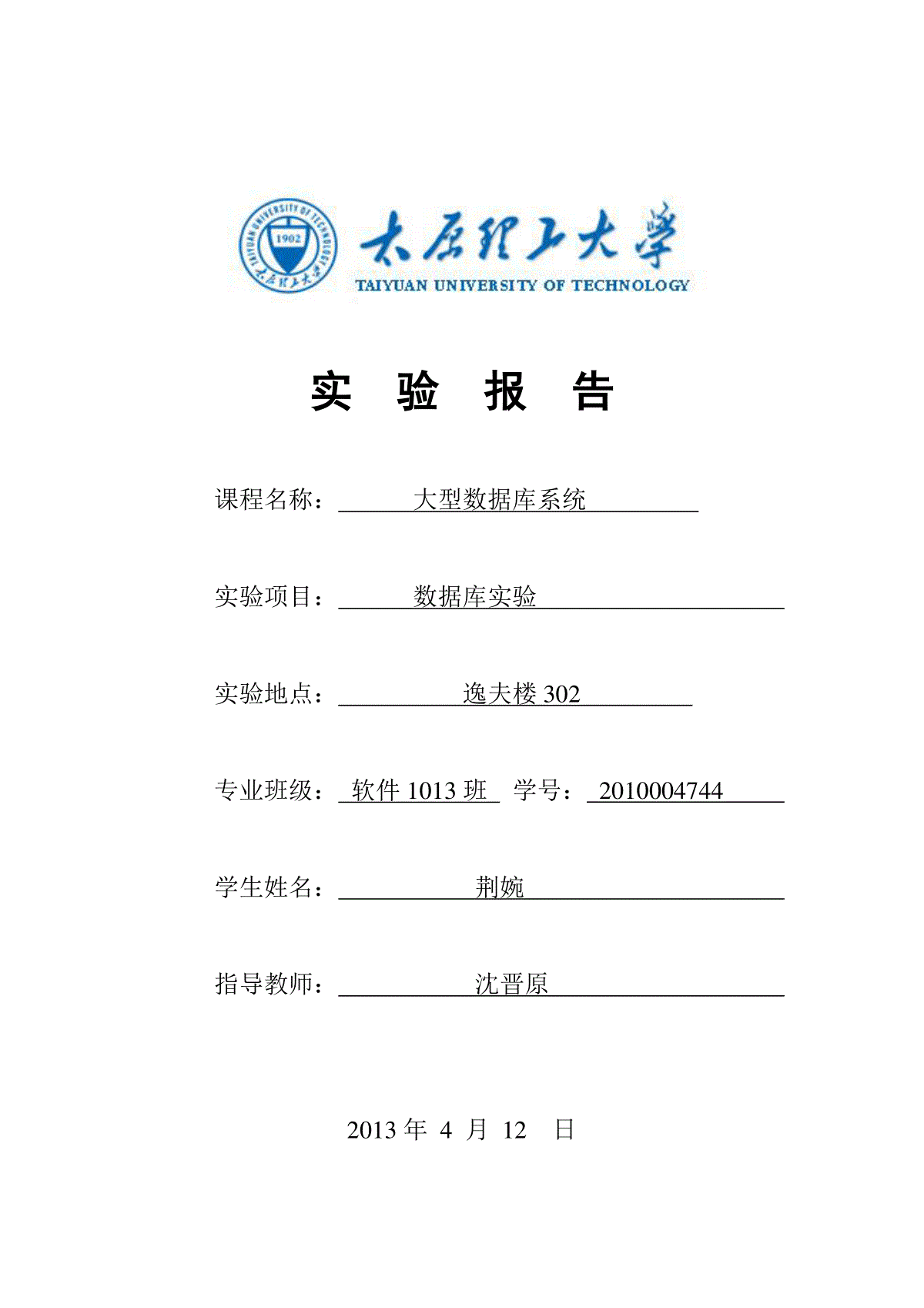
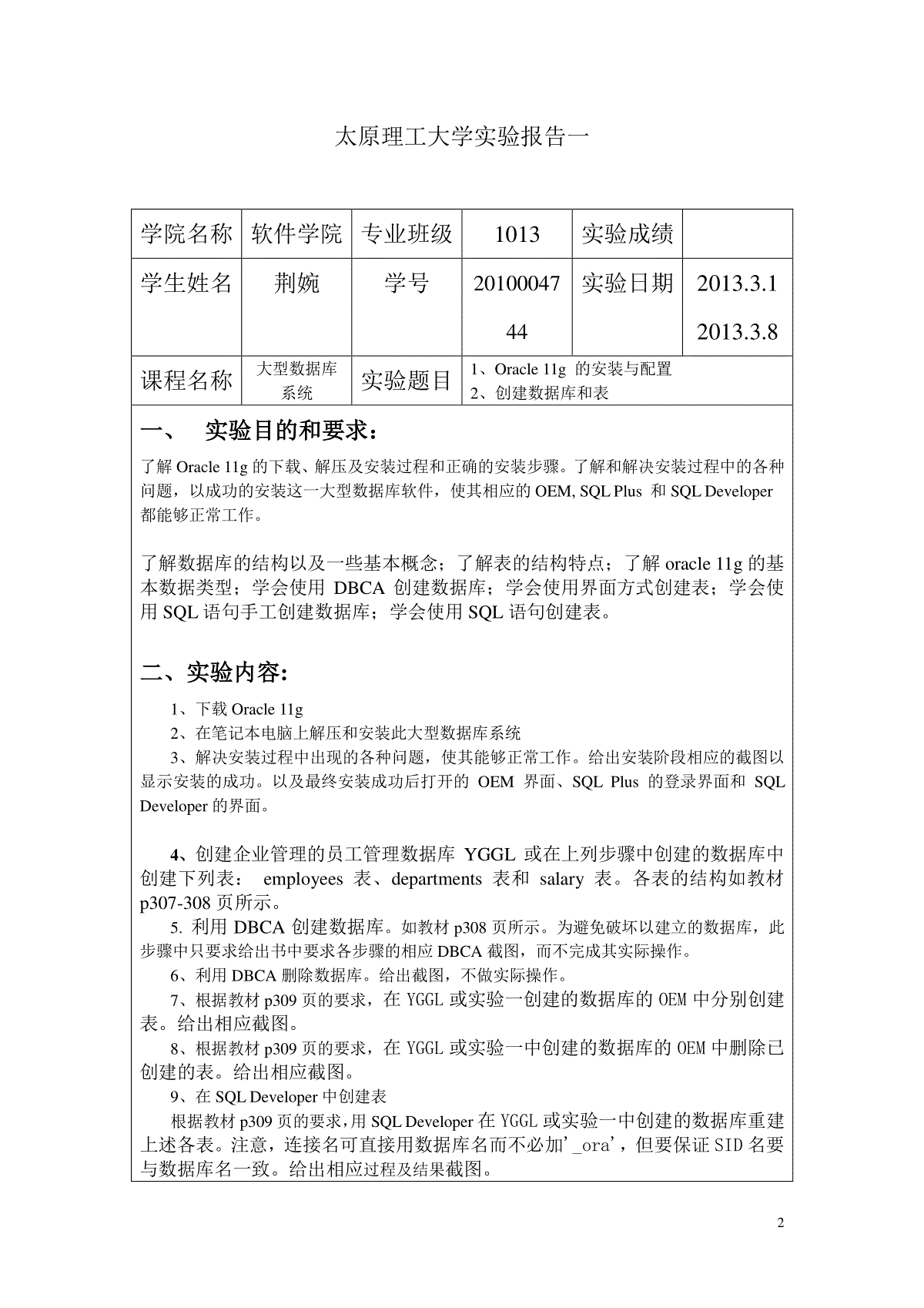

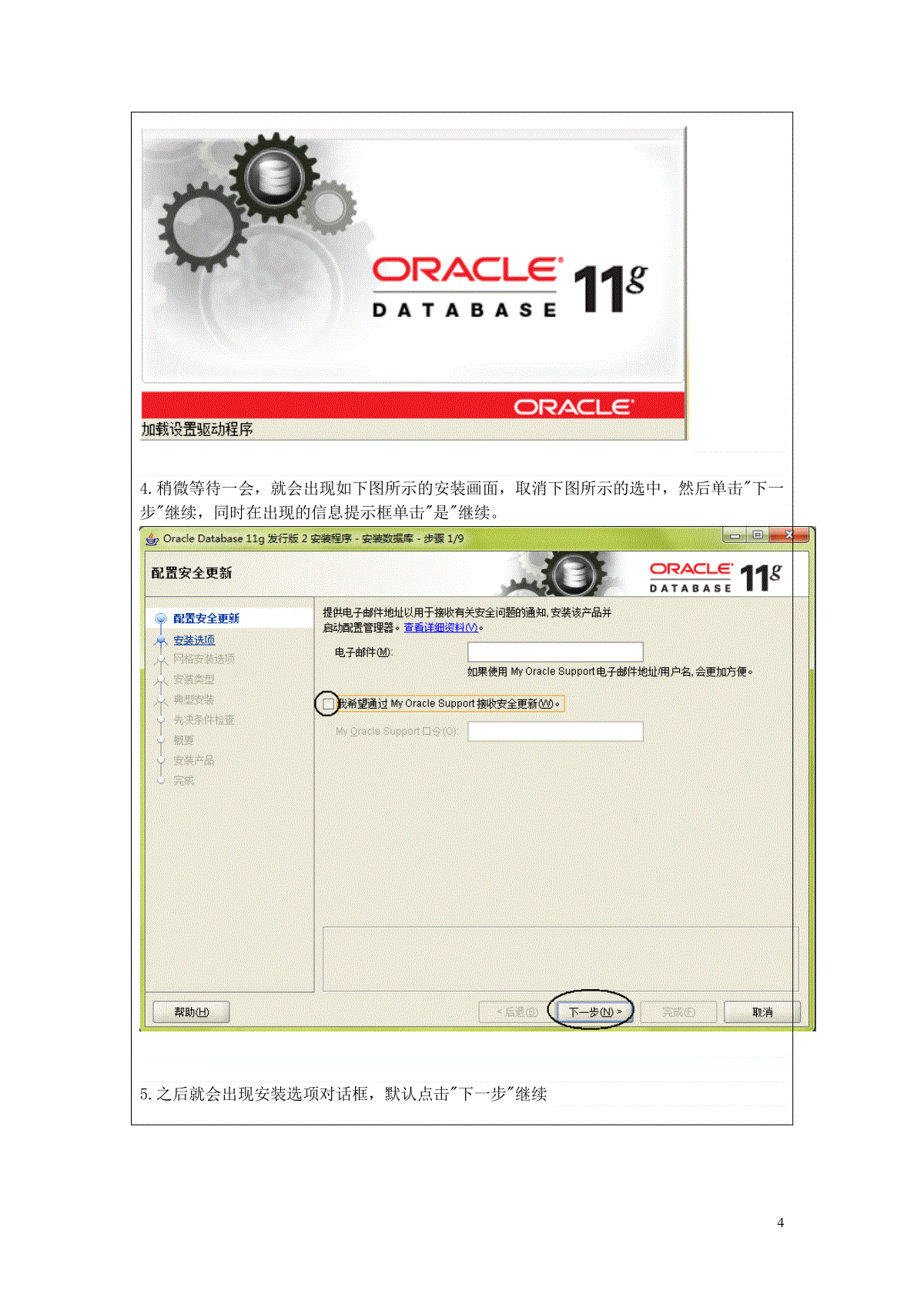
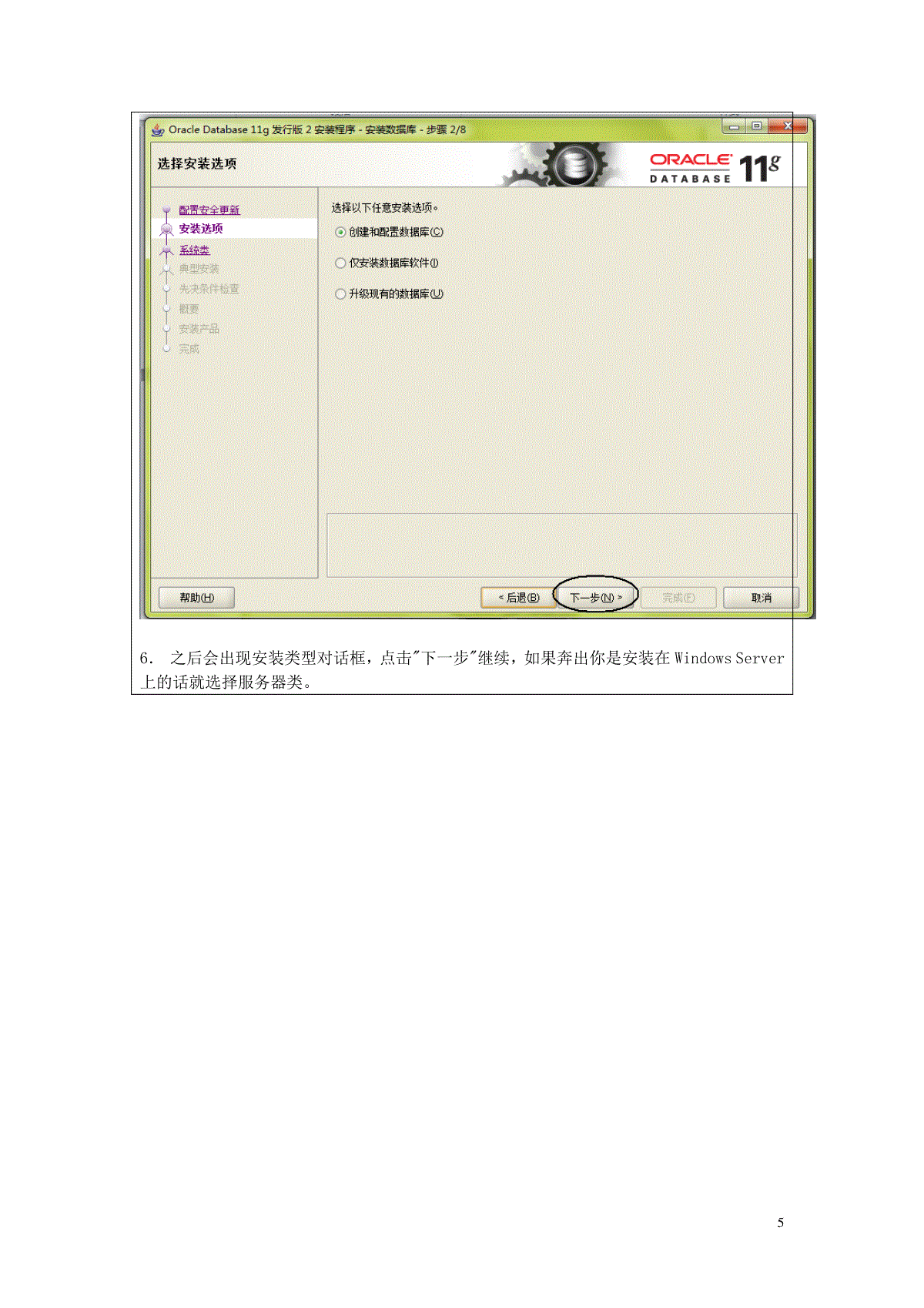
 三七文档所有资源均是用户自行上传分享,仅供网友学习交流,未经上传用户书面授权,请勿作他用。
三七文档所有资源均是用户自行上传分享,仅供网友学习交流,未经上传用户书面授权,请勿作他用。
本文标题:Oracle大型数据库实验报告
链接地址:https://www.777doc.com/doc-5726353 .html